Включване и събуждане на Apple Watch
Можете да включите или изключите Apple Watch, да настроите кога да се активира екранът и да персонализирате колко дълго да остава активен. Можете също да настроите Apple Watch да се връща към конкретни приложения или към циферблата с часовника в зависимост от вашите предпочитания.
Включване на вашия Apple Watch
Натиснете и задръжте страничния бутон, докато се покаже логото на Apple.
При включване на Apple Watch се появява циферблатът на часовника.
Ако вашият Apple Watch не се включва, може да е необходимо да бъде зареден или може да е необходимо да го рестартирате принудително. Вижте статията на Apple Support Ако Apple Watch не се зарежда или не се включва.
Задържане на циферблата да се вижда
Настройката Always On (Винаги включен) позволява на вашия Apple Watch да показва циферблата и часа винаги дори когато китката ви е насочена надолу. Когато повдигнете китката си, Apple Watch е напълно функционален.
Забележка: Настройката Always On (Винаги включен) не е налична, когато вашият Apple Watch е в Режим Пестене на енергия. За да видите циферблата, докоснете екрана.
Функцията Always On (Винаги включен) не се поддържа на Apple Watch SE (2-ро поколение).
Отидете в приложението Settings (Настройки)
 на вашия Apple Watch.
на вашия Apple Watch.Докоснете Display & Brightness (Екран и яркост), след това докоснете Always On (Винаги включен).
Включете Always On (Винаги включено) и след това конфигурирайте следните опции:
Show Complication Data (Показване на данни за добавка): Можете да изберете добавките, които показват данни, когато вашата китка е свалена.
Show Notifications (Показване на известия): Можете да изберете известията, които са видими, когато вашата китка е свалена.
Show Apps (Показване на приложения): Можете да изберете приложенията, които са видими, когато вашата китка е свалена.
Събуждане на Apple Watch
По подразбиране, можете да събудите дисплея на Apple Watch по следните начини:
Вдигнете китката си. Apple Watch заспива отново, когато спуснете китката си.
Ако Apple Watch не се събуди, когато повдигнете китката си, се уверете, че сте избрали правилната китка и ориентация на часовника.
Докоснете екрана.
Натиснете или завъртете коронката Digital Crown.
Ако Apple Watch не се събуди, когато докоснете дисплея или натиснете или завъртите коронката Digital Crown, той може да се нуждае от зареждане.
За да нагласите настройките на екрана, отидете в приложението Settings (Настройки) ![]() , докоснете Display & Brightness (Екран и яркост) и след това направете някое от следните:
, докоснете Display & Brightness (Екран и яркост) и след това направете някое от следните:
Задръжте екрана включен по-дълго при събуждане на Apple Watch: Докоснете Wake Duration (Продължителност на активен екран) и след това докоснете Wake for 70 Seconds (Активен за 70 секунди).
Apple Watch не се събужда, когато повдигнете китката си: Изключете Wake on Wrist Raise (Събуждане при повдигане на китката).
Съвет: За да накарате временно Apple Watch да не се събужда, когато вдигнете китката си, включете режим Кино.
Apple Watch не се събужда, когато завъртите коронката Digital Crown: Изключете Wake On Crown Rotation (Събуждане при завъртане на коронката).
Настройване на Apple Watch да се връща към последното използвано приложение
За някои приложения можете да настроите Apple Watch да се връща там, където сте били, преди да заспи. Тези приложения включват Audiobooks (Аудио книги), Maps (Карти), Mindfulness (Целенасоченост), Music (Музика), Now Playing (В момента се възпроизвежда), Podcasts (Подкасти), Stopwatch (Хронометър), Timers (Таймери), Voice Memos (Гласови бележки), Walkie-Talkie (Радиостанция) и Workout (Тренировка).
Отидете в приложението Settings (Настройки)
 на вашия Apple Watch.
на вашия Apple Watch.Докоснете General (Основни), докоснете Return to Clock (Връщане към часовник), прелистете надолу и докоснете приложение, след това включете Return to App (Връщане към приложение).
За да се върнете към циферблата на часовника, просто спрете това, което правите в приложението – например, спрете подкаст, прекратете маршрут в Maps (карти) или отменете таймера.
Можете също да отидете в приложението Apple Watch ![]() на своя iPhone, да докоснете My Watch (Моят часовник), да докоснете General (Основни) и след това да докоснете Return to Clock (Връщане към часовник).
на своя iPhone, да докоснете My Watch (Моят часовник), да докоснете General (Основни) и след това да докоснете Return to Clock (Връщане към часовник).
Връщане към циферблат на часовник при неактивност
Можете да определите след колко време Apple Watch да се връща от отворено приложение към циферблата на часовника.
Отидете в приложението Settings (Настройки)
 на вашия Apple Watch.
на вашия Apple Watch.Докоснете General (Основни), докоснете Return to Clock (Връщане към часовник), след това изберете кога искате Apple Watch да се връща към циферблата на часовника: Always (Винаги), After 2 minutes (След 2 минути) или After 1 hour (След 1 час).
Също така можете да се върнете към циферблата на часовника, като натиснете коронката Digital Crown.
По подразбиране избраната настройка се прилага за всички приложения, но можете да изберете и отделна настройка за всяко от тях. За да направите това, докоснете приложение на този екран, докоснете Custom (Настройка) и след това изберете параметър.
Изключване на Apple Watch
Не можете да изключите вашия Apple Watch, докато се зарежда; за да изключите вашия Apple Watch, първо го премахнете от зарядното.
Натиснете и задръжте страничния бутон, докато се покажат плъзгачите.
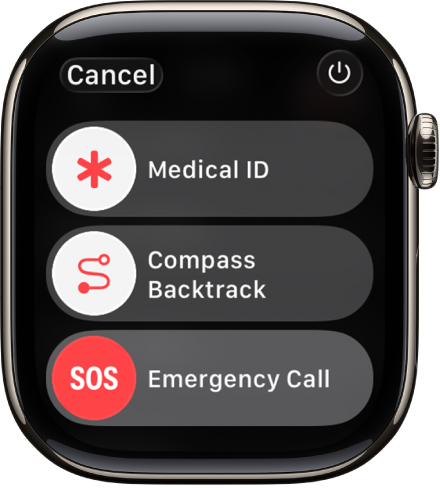
Докоснете
 горе вдясно, след това изтеглете плъзгача Power Off (Изключи) надясно.
горе вдясно, след това изтеглете плъзгача Power Off (Изключи) надясно.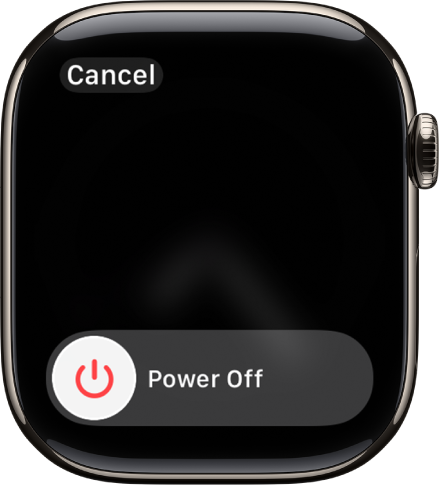
Съвет: Когато вашият Apple Watch е изключен, можете да натиснете и задържите коронката Digital Crown, за да видите часа.